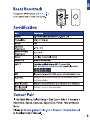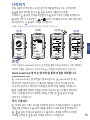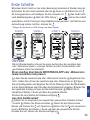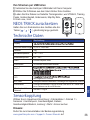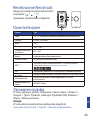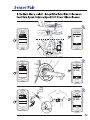Giant NeosTrack El manual del propietario
- Tipo
- El manual del propietario
La página se está cargando...
La página se está cargando...
La página se está cargando...
La página se está cargando...
La página se está cargando...
La página se está cargando...
La página se está cargando...
La página se está cargando...
La página se está cargando...
La página se está cargando...
La página se está cargando...
La página se está cargando...
La página se está cargando...
La página se está cargando...
La página se está cargando...
La página se está cargando...
La página se está cargando...
La página se está cargando...
La página se está cargando...
La página se está cargando...
La página se está cargando...
La página se está cargando...
La página se está cargando...

21
ES
Descripción de los iconos
Sin señal (no fijada)
Señal débil (fijada)
Bicicleta 1-7
Señal fuerte (fijada)
Grabación de registro en curso
Sensor de cadencia activo
o inactivo
Sensor de velocidad activo
o inactivo
Estado de la alimentación
Sensor de frecuencia
cardíaca activo o inactivo
Grabación pausada
La velocidad actual es más rápida o
más lenta que la velocidad media
Sensor de potencia activo
o inactivo
Sensor combinado activo
o inactivo
•
•
•
4
ABAJO / MENÚ ( )
En el modo de ciclismo libre, presione
prolongadamente este botón para volver al
menú principal.
En la vista Medidor, presione este botón
para cambiar la página de pantalla de
medidor
En Menú, presione este botón para bajar
desplazándose por las opciones de menú.
•
Durante una grabación, presione
prolongadamente este botón para entrar en el
menú de accesos directos.
•
•
1
ATRÁS/DETENER ( )
Presione este botón para volver a la
página anterior o cancelar una operación.
Durante una grabación, presione este botón
para pausar dicha grabación.
Presiónelo de nuevo para detener
la grabación.
•
•
•
2
ACEPTAR / VUELTA
En Menú, presione este botón para
entrar en una selección o confirmarla.
Durante una grabación, presione el botón
para marcar la vuelta.
En ciclismo libre*, presione el botón para
iniciar la grabación.
5
•
•
ARRIBA ( )
En la vista Medidor, presione este botón
para cambiar la página de pantalla de
medidor.
En Menú, presione este botón para subir
desplazándose por las opciones de menú.
•
•
•
3
ENCENDER o APAGAR /
RETROILUMINACIÓN
( )
Presione este botón sin soltarlo para apagar el
dispositivo.
Presione este botón para encender el dispositivo.
Presione el botón para encender o apagar la
retroiluminación.
(
)
* Ciclismo libre es un modo sin grabación. neostrack se sincroniza con el movimiento de las bicicletas.
Se inicia cuando comienza a pedalear, lo que le permite ver en tiempo real los datos sin grabar.

* Para conseguir la adquisición de GPS, lleve el dispositivo a un entorno al aire libre a cielo abierto.
Con la función Trayecto, puede planificar un viaje a través de la
aplicación neostrack o la versión web. Utilice las sesiones
anteriores del historial o descargue trayectos gpx en línea.
Planifique el viaje con la aplicación neostrack de Giant o la
versión web
(www.neostrack.com)
1. Descargue la aplicación neostrack o la versión web. 2. Regístrese o
inicie sesión en la aplicación neostrack o la versión web. 3. Pulse
Planificar viaje para comenzar a planificar el viaje poniendo banderines
en el mapa o insertando ubicaciones en el menú deslizante. 4. Descargue
el viaje planeado al dispositivo mediante sincronización. 5. El menú
principal, seleccione Trayecto > Ruta, elija el trayecto planeado y presione
para comenzar a seguir el trayecto.
Desde el historial del dispositivo
1. En el menú principal, seleccione Historial > Ver para seleccionar
los trayectos que desee. 2. Seleccione Crear trayecto 3. Escriba un
nombre del trayecto y presione para guardarlo. 4. Presione
para volver al menú principal. 5. Seleccione Trayecto > Ruta,
seleccione el trayecto guardado y presione para iniciar el
siguiente trayecto.
Trayecto
Procedimientos iniciales
ES
Antes de utilizar el producto por primera vez, cargue el dispositivo
durante al menos 4 horas. Para comenzar 1. Presione para
encender el dispositivo. 2. Presione para seleccionar el idioma de
visualización y presione para confirmar la selección.
3. El dispositivo buscará las señales de satélite. 4. Una vez fijada la
señal de GPS *,[ ] simplemente suba y disfrute de su sesión
de ejercicios en el modo de ciclismo libre y, para grabar, presione
para iniciar la grabación.
Paso 1 Paso 2
Paso 3
Paso 4
22

Con acceso a Internet, su computador neostrack actualiza
automáticamente datos GPS, carga trayectos registrados, descarga
recorridos planificados desde el servidor de aplicaciones y busca
actualizaciones de firmware disponibles.
Es necesario agregar el dispositivo a la cuenta neostrack de Giant antes
de sincronizar los datos por primera vez. Para agregar. 1. Escanee el
código QR etiquetado del dispositivo que se encuentra dentro de la
caja con su teléfono inteligente para descargar la aplicación neostrack.
2. Una vez instalada la aplicación neostrack, regístrese para obtener
una cuenta. 3. En la aplicación, pulse “Escanear ahora” para escanear el
mismo código QR etiquetado en el dispositivo para agregar su UUID a la
cuenta de la aplicación neostrack (o vaya a neostrack: Menú >
Configuración>Sistema>UUID 4. Si aparece el mensaje “¡Agregado
correctamente!” en la aplicación neostrack, el dispositivo se ha agregado
correctamente a la cuenta de neostrack. De lo contrario, pulse
“Reintentar” para escanear de nuevo o escriba manualmente el número
UUID del dispositivo de 16 dígitos que se encuentra en la parte posterior
del dispositivo.
Para realizar la sincronización, primero vaya al dispositivo:
Configuración > Red > Conectar para establecer una conexión de red
inalámbrica. A continuación, vaya a Sincronizar en el menú principal y
deje que su PC le guíe de forma inteligente a través del proceso de
sincronización.
ES
Sincronización (WLAN)
Sincronizar datos con la aplicación neostrack de Giant y la
versión web
Desde sitios web de terceros
• Las actualizaciones de firmware normalmente tardan más tiempo en descargarse
e instalarse. Seleccione NO si prefiere actualizarla en la siguiente sincronización.
Compartir trayectos a través de USB
1. Conecte el dispositivo a su PC mediante un cable USB. 2. Seleccione
los archivos fit de la carpeta Giant del dispositivo. 3. Cargue archivos en
los sitios de entrenamiento populares como STRAVA, Training Peaks,
Goldencheetah, Endomondo, Map My Ride, Fit track, etc.
1. Descargue archivos gpx en el equipo. 2. Utilice el cable USB para
conectar el dispositivo al equipo. 3. Copie los archivos gpx desde el
equipo y péguelos en la carpeta “Agregar archivos” del dispositivo.
4. Quite el cable USB. 5. El menú principal, seleccione Trayecto >
Ruta y presione para iniciar el siguiente trayecto.
23

ES
Autonomía de la batería
Asociar el sensor
En el menú principal, seleccione Configuración>Datos de la bicicleta>
Bicicleta 1>Sensores>Frecuencia cardíaca, Velocidad, Cadencia,
Velocidad/CAD,Potencia>Más>Volver a escanear
Restablecer Neostrack
Nota:
Vaya a www.giant-bicycles.com > Support > Manuels du propriétaire para
descargar el manual del usuario.
Elemento Descripción
2,6"
Tamaño físico 92,9 x 57 x 20,3 mm
Peso 78g
Temperatura de
funcionamiento
-10°C ~ 50°C
Temperatura de carga
de la batería
0°C ~ 40°C
Batería
GPS
Receptor GPS de alta sensibilidad integrado con antena incrustada
ANT+™
IEEE 802.11 b/g/n
Red de área local
Inalámbrica
Impermeabilidad
BLE Smart
Tecnología inalámbrica Bluetooth Smart con antena incrustada
Resiste la inmersión en agua hasta 1 metro durante 30 minutos
Pantalla
www.thisisant.com/directory para conocer los productos compatibles.
Presione prolongadamente los tres
botones, ( / / ), al mismo tiempo
para restablecer el dispositivo.
Batería recargable de polímero de litio
30 horas a cielo abierto
24
La página se está cargando...
La página se está cargando...
La página se está cargando...
La página se está cargando...
La página se está cargando...
La página se está cargando...
La página se está cargando...
La página se está cargando...
La página se está cargando...
La página se está cargando...
La página se está cargando...
La página se está cargando...
La página se está cargando...
La página se está cargando...
La página se está cargando...
La página se está cargando...
La página se está cargando...
La página se está cargando...
La página se está cargando...
La página se está cargando...
La página se está cargando...
Transcripción de documentos
1 ATRÁS/DETENER ( ) • Presione este botón para volver a la página anterior o cancelar una operación. • Durante una grabación, presione este botón para pausar dicha grabación. Presiónelo de nuevo para detener la grabación. 2 ACEPTAR / VUELTA ( ) • En Menú, presione este botón para entrar en una selección o confirmarla. • En ciclismo libre*, presione el botón para iniciar la grabación. • Durante una grabación, presione el botón para marcar la vuelta. 3 ENCENDER o APAGAR / RETROILUMINACIÓN ( ) • Presione este botón para encender el dispositivo. • Presione este botón sin soltarlo para apagar el dispositivo. • Presione el botón para encender o apagar la retroiluminación. 4 ABAJO / MENÚ ( 5 ARRIBA ( ) ) ES • En Menú, presione este botón para bajar • En Menú, presione este botón para subir • En la vista Medidor, presione este botón • En la vista Medidor, presione este botón desplazándose por las opciones de menú. para cambiar la página de pantalla de medidor • En el modo de ciclismo libre, presione prolongadamente este botón para volver al menú principal. • Durante una grabación, presione prolongadamente este botón para entrar en el menú de accesos directos. desplazándose por las opciones de menú. para cambiar la página de pantalla de medidor. * Ciclismo libre es un modo sin grabación. neostrack se sincroniza con el movimiento de las bicicletas. Se inicia cuando comienza a pedalear, lo que le permite ver en tiempo real los datos sin grabar. Descripción de los iconos Bicicleta 1-7 Sensor de velocidad activo o inactivo Grabación de registro en curso Sin señal (no fijada) Sensor de cadencia activo o inactivo Grabación pausada Señal débil (fijada) Señal fuerte (fijada) Sensor de frecuencia cardíaca activo o inactivo 21 Sensor combinado activo o inactivo Sensor de potencia activo o inactivo Estado de la alimentación La velocidad actual es más rápida o más lenta que la velocidad media Procedimientos iniciales Antes de utilizar el producto por primera vez, cargue el dispositivo durante al menos 4 horas. Para comenzar 1. Presione para encender el dispositivo. 2. Presione para seleccionar el idioma de visualización y presione para confirmar la selección. 3. El dispositivo buscará las señales de satélite. 4. Una vez fijada la señal de GPS *,[ ] simplemente suba y disfrute de su sesión de ejercicios en el modo de ciclismo libre y, para grabar, presione para iniciar la grabación. * Para conseguir la adquisición de GPS, lleve el dispositivo a un entorno al aire libre a cielo abierto. Paso 2 Paso 3 Paso 4 Trayecto ES Paso 1 Con la función Trayecto, puede planificar un viaje a través de la aplicación neostrack o la versión web. Utilice las sesiones anteriores del historial o descargue trayectos gpx en línea. Planifique el viaje con la aplicación neostrack de Giant o la versión web (www.neostrack.com) 1. Descargue la aplicación neostrack o la versión web. 2. Regístrese o inicie sesión en la aplicación neostrack o la versión web. 3. Pulse Planificar viaje para comenzar a planificar el viaje poniendo banderines en el mapa o insertando ubicaciones en el menú deslizante. 4. Descargue el viaje planeado al dispositivo mediante sincronización. 5. El menú principal, seleccione Trayecto > Ruta, elija el trayecto planeado y presione para comenzar a seguir el trayecto. Desde el historial del dispositivo 1. En el menú principal, seleccione Historial > Ver para seleccionar los trayectos que desee. 2. Seleccione Crear trayecto 3. Escriba un nombre del trayecto y presione para guardarlo. 4. Presione para volver al menú principal. 5. Seleccione Trayecto > Ruta, seleccione el trayecto guardado y presione para iniciar el 22 siguiente trayecto. Desde sitios web de terceros 1. Descargue archivos gpx en el equipo. 2. Utilice el cable USB para conectar el dispositivo al equipo. 3. Copie los archivos gpx desde el equipo y péguelos en la carpeta “Agregar archivos” del dispositivo. 4. Quite el cable USB. 5. El menú principal, seleccione Trayecto > Ruta y presione para iniciar el siguiente trayecto. Sincronización (WLAN) Sincronizar datos con la aplicación neostrack de Giant y la versión web ES Con acceso a Internet, su computador neostrack actualiza automáticamente datos GPS, carga trayectos registrados, descarga recorridos planificados desde el servidor de aplicaciones y busca actualizaciones de firmware disponibles. Es necesario agregar el dispositivo a la cuenta neostrack de Giant antes de sincronizar los datos por primera vez. Para agregar. 1. Escanee el código QR etiquetado del dispositivo que se encuentra dentro de la caja con su teléfono inteligente para descargar la aplicación neostrack. 2. Una vez instalada la aplicación neostrack, regístrese para obtener una cuenta. 3. En la aplicación, pulse “Escanear ahora” para escanear el mismo código QR etiquetado en el dispositivo para agregar su UUID a la cuenta de la aplicación neostrack (o vaya a neostrack: Menú > Configuración>Sistema>UUID 4. Si aparece el mensaje “¡Agregado correctamente!” en la aplicación neostrack, el dispositivo se ha agregado correctamente a la cuenta de neostrack. De lo contrario, pulse “Reintentar” para escanear de nuevo o escriba manualmente el número UUID del dispositivo de 16 dígitos que se encuentra en la parte posterior del dispositivo. Para realizar la sincronización, primero vaya al dispositivo: Configuración > Red > Conectar para establecer una conexión de red inalámbrica. A continuación, vaya a Sincronizar en el menú principal y deje que su PC le guíe de forma inteligente a través del proceso de sincronización. • Las actualizaciones de firmware normalmente tardan más tiempo en descargarse e instalarse. Seleccione NO si prefiere actualizarla en la siguiente sincronización. Compartir trayectos a través de USB 1. Conecte el dispositivo a su PC mediante un cable USB. 2. Seleccione los archivos fit de la carpeta Giant del dispositivo. 3. Cargue archivos en los sitios de entrenamiento populares como STRAVA, Training Peaks, 23 Goldencheetah, Endomondo, Map My Ride, Fit track, etc. Restablecer Neostrack Presione prolongadamente los tres botones, ( / / ), al mismo tiempo para restablecer el dispositivo. Descripción Tamaño físico 2,6" 92,9 x 57 x 20,3 mm Peso 78g Temperatura de funcionamiento -10°C ~ 50°C Temperatura de carga de la batería 0°C ~ 40°C Batería Batería recargable de polímero de litio Autonomía de la batería 30 horas a cielo abierto ANT+™ www.thisisant.com/directory para conocer los productos compatibles. GPS BLE Smart Receptor GPS de alta sensibilidad integrado con antena incrustada Impermeabilidad Red de área local Inalámbrica Resiste la inmersión en agua hasta 1 metro durante 30 minutos ES Elemento Pantalla Tecnología inalámbrica Bluetooth Smart con antena incrustada IEEE 802.11 b/g/n Asociar el sensor En el menú principal, seleccione Configuración>Datos de la bicicleta> Bicicleta 1>Sensores>Frecuencia cardíaca, Velocidad, Cadencia, Velocidad/CAD,Potencia>Más>Volver a escanear Nota: Vaya a www.giant-bicycles.com > Support > Manuels du propriétaire para descargar el manual del usuario. 24-
 1
1
-
 2
2
-
 3
3
-
 4
4
-
 5
5
-
 6
6
-
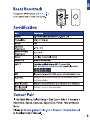 7
7
-
 8
8
-
 9
9
-
 10
10
-
 11
11
-
 12
12
-
 13
13
-
 14
14
-
 15
15
-
 16
16
-
 17
17
-
 18
18
-
 19
19
-
 20
20
-
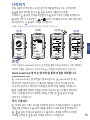 21
21
-
 22
22
-
 23
23
-
 24
24
-
 25
25
-
 26
26
-
 27
27
-
 28
28
-
 29
29
-
 30
30
-
 31
31
-
 32
32
-
 33
33
-
 34
34
-
 35
35
-
 36
36
-
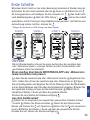 37
37
-
 38
38
-
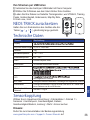 39
39
-
 40
40
-
 41
41
-
 42
42
-
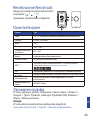 43
43
-
 44
44
-
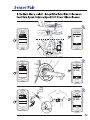 45
45
-
 46
46
-
 47
47
-
 48
48
Giant NeosTrack El manual del propietario
- Tipo
- El manual del propietario
en otros idiomas
- français: Giant NeosTrack Le manuel du propriétaire
- Deutsch: Giant NeosTrack Bedienungsanleitung
- Nederlands: Giant NeosTrack de handleiding
- polski: Giant NeosTrack Instrukcja obsługi
- 日本語: Giant NeosTrack 取扱説明書
Artículos relacionados
-
Giant NeosTrack El manual del propietario
-
Giant Power Pro (MY19) El manual del propietario
-
Giant Computers El manual del propietario
-
Giant Power Pro (MY20) El manual del propietario
-
Giant Computers El manual del propietario
-
Giant NEOS GPS Guía de inicio rápido
-
Giant Neos pro and plus Manual de usuario
-
Giant NeosGPS Guía de inicio rápido
-
Giant Neos Quick Start
-
Giant Power Halo El manual del propietario
Otros documentos
-
Bryton Rider 530 Instrucciones de operación
-
Bryton Aero 60 Guía de inicio rápido
-
Bryton Rider 330 Instrucciones de operación
-
MOBVOI Ticwatch Pro 5 Guía del usuario
-
Manual de Rider 40 Instrucciones de operación
-
 Bryton Rider Series User Rider 100 Instrucciones de operación
Bryton Rider Series User Rider 100 Instrucciones de operación
-
Ruark Audio R3 Compact Music System Manual de usuario